- Autor Jason Gerald [email protected].
- Public 2023-12-16 11:33.
- Última modificação 2025-01-23 12:43.
Linux é uma alternativa gratuita e de código aberto ao Windows e Mac OS. Este sistema operacional pode funcionar na forma de um console de texto bruto ou em um ambiente gráfico como GNOME e KDE. Este guia explicará como atribuir um endereço IP em um sistema Linux por meio do console. Este guia pressupõe que você conheça os fundamentos do uso do Linux e como funcionam as redes, endereços IP e servidores DNS.
Etapa
Método 1 de 5: usando uma conta "raiz"

Etapa 1. Se você não estiver conectado ao sistema como 'root' (uma espécie de conta de administrador no Linux), abra um console e digite "su"
Pressione Enter.
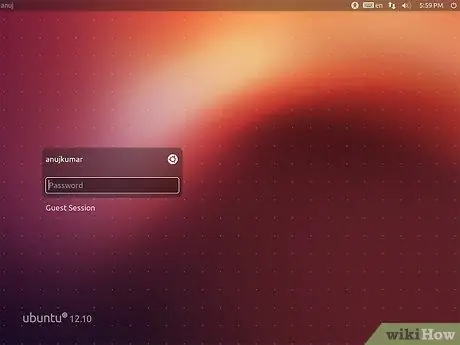
Etapa 2. Nota:
As distribuições do Ubuntu Linux geralmente têm a mesma senha "root" que a senha da conta que foi criada quando o sistema operacional foi instalado.
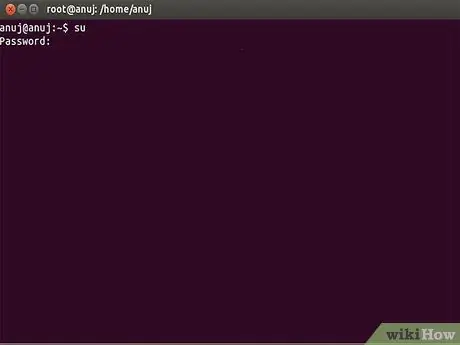
Etapa 3. Digite a senha da conta "root" quando solicitado e pressione "Enter"
Método 2 de 5: Debian / Ubuntu / Kubuntu
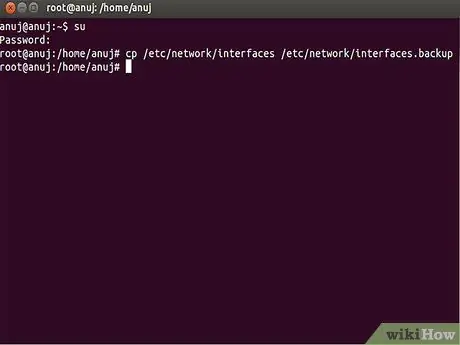
Etapa 1. Faça uma cópia do arquivo / etc / network / interfaces escrevendo o seguinte comando no console:
'cp / etc / network / interfaces /etc/network/interfaces.backup'
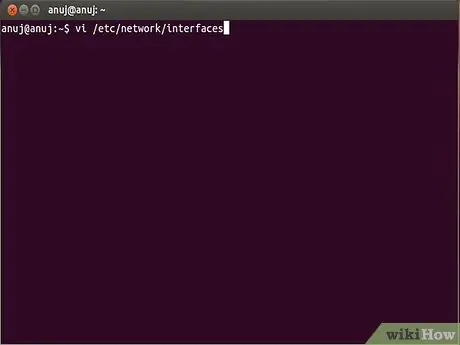
Etapa 2. Digite 'vi / etc / network / interfaces' e pressione "Enter"
Pressione 'i' para entrar no modo de edição.
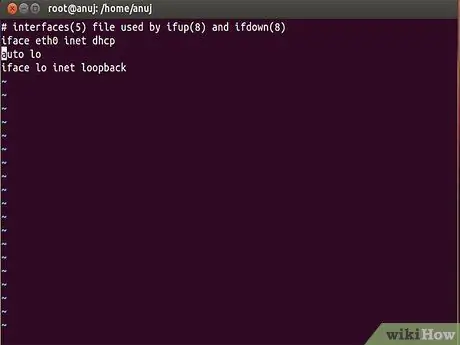
Etapa 3. Role até encontrar a placa de rede no arquivo
A placa de rede é geralmente chamada de eth0 para uma placa de rede Ethernet ou wlan0 / wifi0 para uma rede sem fio.
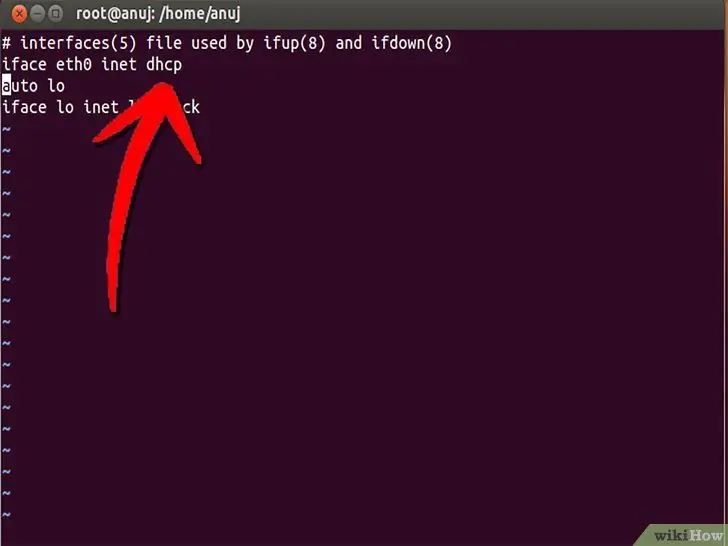
Etapa 4. Altere 'iface eth0 inet dhcp' para 'iface eth0 inet estático'
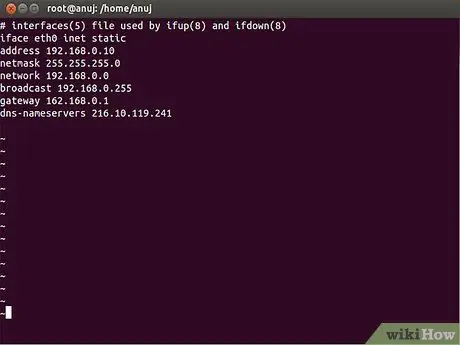
Etapa 5. Adicione as seguintes linhas ao arquivo
Substitua o endereço IP pelo endereço IP desejado: endereço 192.168.0.10netmask 255.255.255.0network 192.168.0.0broadcast 192.168.0.255gateway 192.168.0.1dns-nameservers 216.10.119.241
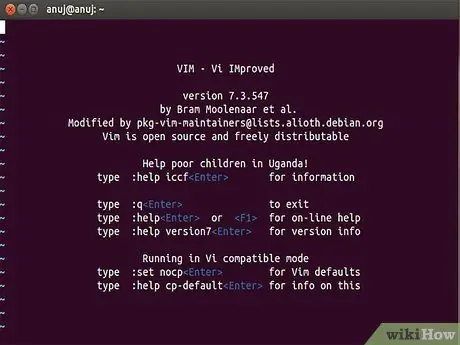
Etapa 6. Salve o arquivo e saia do editor
Pressione "Esc" para entrar no modo de comando vi e, em seguida, escreva ": wq". Pressione Enter".
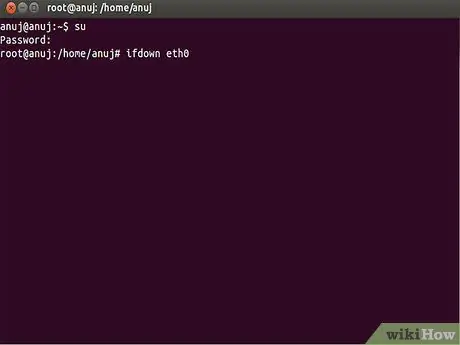
Etapa 7. Digite 'ifdown eth0' e pressione "Enter"
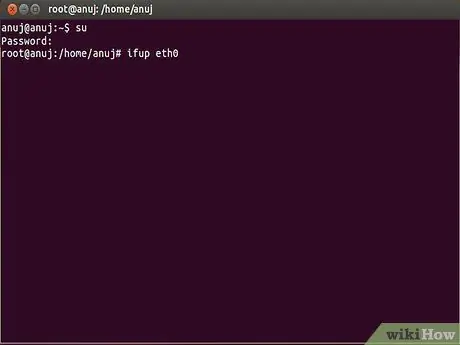
Etapa 8. Digite 'ifup eth0' e pressione "Enter"
Método 3 de 5: Red Hat ou Slackware
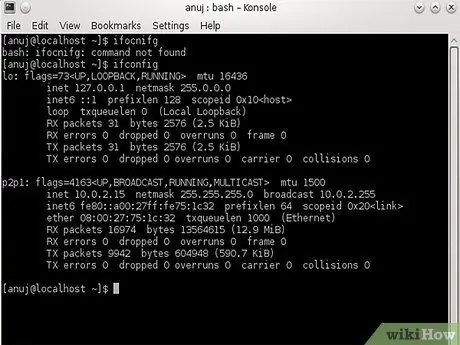
Etapa 1. A maneira mais fácil de definir o IP no Red Hat ou Slackware é digitar "netconfig" em versões de distribuição mais antigas ou "ifconfig / netstat" em novas versões de distribuição
Execute o comando no console como "root". O menu baseado em texto o ajudará a definir a configuração necessária.
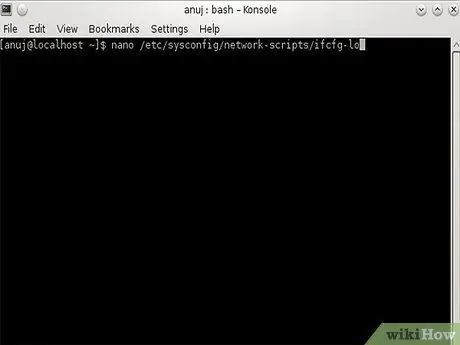
Etapa 2. Escreva o seguinte comando no console: nano / etc / sysconfig / network-scripts / ifcfg-eth0. Use "Tab" para mover entre as colunas e use espaços para marcar ou desmarcar as caixas de seleção.
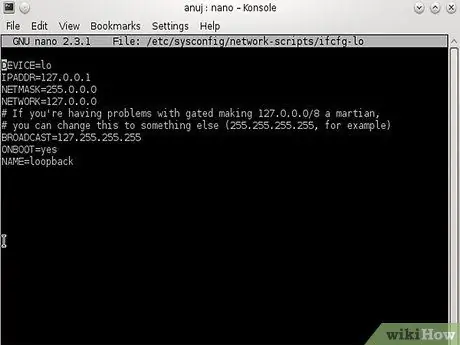
Etapa 3. Depois de inserir as configurações desejadas, feche a janela de configurações
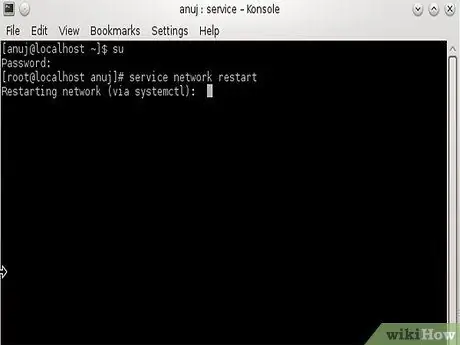
Etapa 4. Para aplicar as regras, digite o comando 'reinicialização da rede de serviço' no console e pressione "Enter"
Esta etapa não é necessária se você estiver usando o Slackware - suas alterações serão aplicadas automaticamente. Nota: Existem várias distribuições baseadas no Red Hat Linux, como Fedora Core, CentOS, White Box, etc. A maioria desses sistemas operacionais pode ter o mesmo comando de configuração de IP.
Método 4 de 5: Qualquer sistema Linux com Kernel 2.4 e superior
O método a seguir é um pouco mais complicado. Você ainda precisará de um console, mas as etapas devem funcionar para qualquer distribuição Linux moderna. O programa de configuração usado é "ip" e está localizado na pasta "/ sbin /".
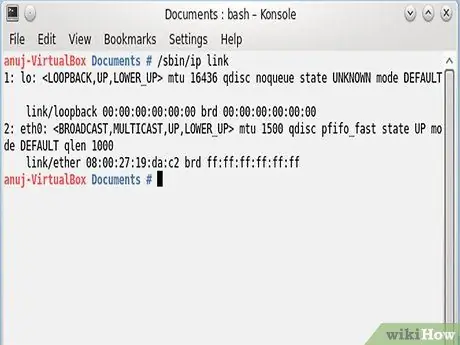
Etapa 1. Saiba o nome da interface de rede a ser usada
Para exibir todas as interfaces de rede disponíveis, execute o comando "/ sbin / ip link". Uma lista de nomes de interface, endereços MAC e outras informações aparecerá na tela.
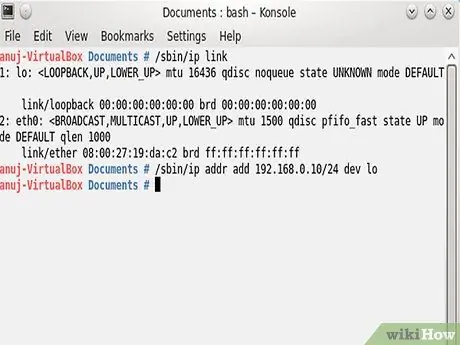
Etapa 2. Aplique o endereço IP com o subcomando "addr", como "/ sbin / ip addr add 192.168.0.10/24 dev [INTERFACE_NAME]"
-
O ponto de acesso padrão é adicionado com o subcomando "route", como "/ sbin / ip route add default via [GATEWAY_ADDRESS]".

Atribuir um endereço IP em um computador Linux Etapa 18
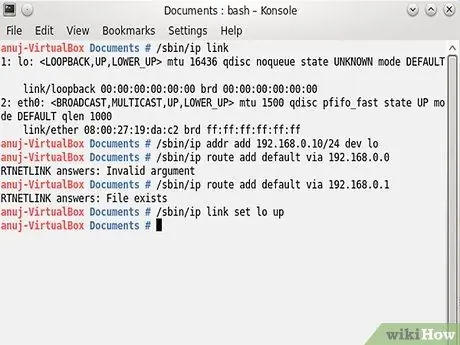
Etapa 3. Ative a interface de rede com o subcomando "link":
"Link / sbin / ip configurou [INTERFACE_NAME]". Se todos os dados inseridos estiverem corretos, a rede funcionará normalmente. Infelizmente, todas as configurações de rede serão perdidas se você reiniciar o sistema, então se você quiser restaurar as configurações depois que o sistema for iniciado, adicione todos os comandos acima a "/etc/rc.local" - um arquivo que é executado quando o sistema é iniciado.
Método 5 de 5: Endereço IP Dinâmico / DHCP
Os endereços IP dinâmicos são gerados automaticamente e geralmente não requerem a atenção do usuário, mas há casos específicos a serem considerados:
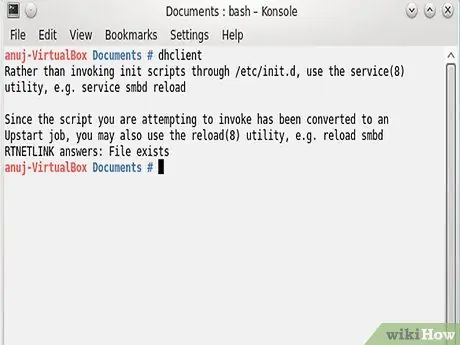
Etapa 1. Se a rede não estiver ativa quando o sistema for inicializado, a conexão com a Internet pode não estar disponível mesmo depois que o problema de rede for resolvido
Para restaurar a conexão com a Internet imediatamente, execute o comando "dhclient" como root. O endereço dinâmico também será redefinido.
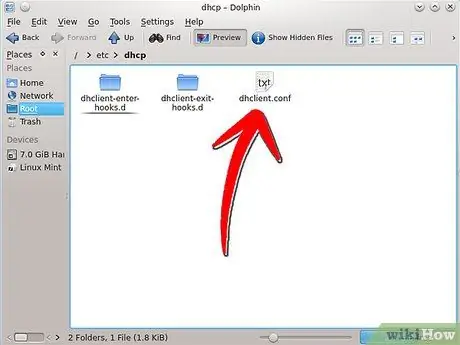
Etapa 2. A mesma situação também pode ocorrer se a rede for acessada por hardware que inicia com o seu computador
Em alguns casos, o Linux inicializa mais rápido do que o "roteador" da rede e não encontra a rede na inicialização. Encontre dhclient.conf (por exemplo, /etc/dhcp3/dhclient.conf para Debian) e adicione / corrija a linha de reinicialização nn;. Substitua nn pelo intervalo de tempo de espera para o processo de ativação do "roteador" após o sistema estar ativo.
Pontas
- O comando 'sudo' (abreviação de "superusuário do") permite acesso de administrador temporário e é mais adequado do que 'su' na maioria dos casos. Leia o guia do sudo digitando "man sudo" e seja grato por ter feito isso.
- O arquivo /etc/resolv.conf pode precisar ser editado se você quiser acessar o sistema pelo nome de domínio ao invés do endereço IP. Use métodos como editar o arquivo / etc / network / interfaces e não se esqueça de fazer backup dos originais!
Aviso
- Não se esqueça de fazer backup de seus arquivos para poder restaurar as configurações originais.
- Não tente as etapas acima, a menos que você entenda como funcionam as redes, endereços IP e servidores DNS.
- Não continue logando como root. Recomendamos que você efetue login como outro usuário, use o comando su no console e, em seguida, retorne a essa conta de usuário quando terminar. O acesso root permite que outros usuários com acesso ao seu computador façam qualquer coisa no seu sistema.






